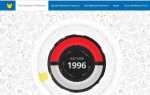Overwatch — командный многопользовательский шутер от первого лица, разработанный и выпущенный Blizzard Entertainment и выпущенный 24 мая 2016 года для PlayStation 4, Xbox One и Windows. Оверватч, описанный как «стрелок героев», распределяет игроков по две команды по шесть человек, каждый из которых выбирает из списка из 29 персонажей, известных как «герои», каждый со своим уникальным стилем игры, роли которого разделены на три основные категории. это соответствует их роли.
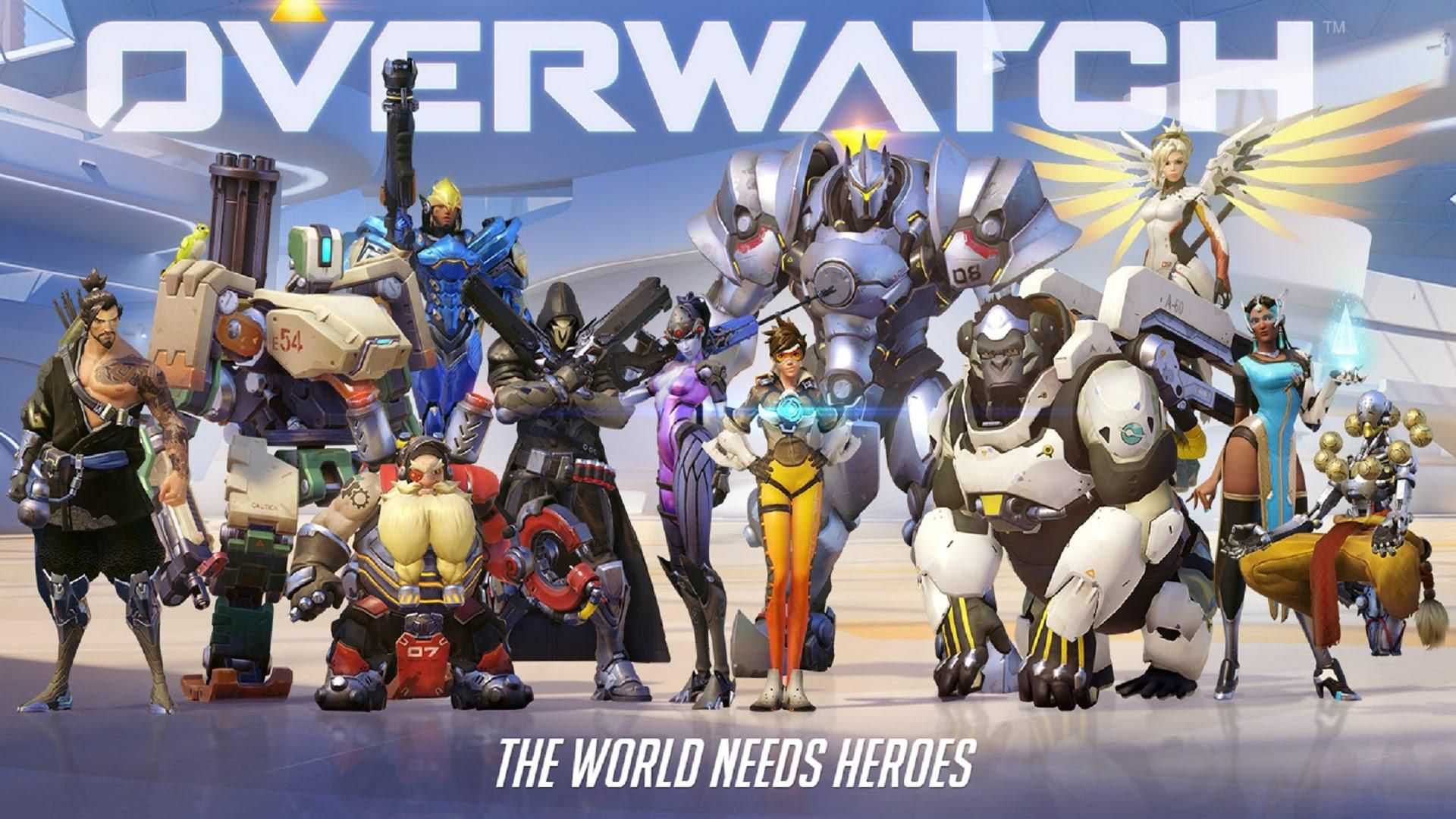 Официальный наблюдатель
Официальный наблюдатель
Тем не менее, мы совсем недавно получили много сообщений о пользователях, которые испытывают черный экран при запуске своей игры. Игра не вылетает и не играет, и пользователи застряли с черным экраном. В этой статье мы обсудим некоторые причины этой проблемы и предоставим вам жизнеспособные решения для их полной ликвидации.
Что вызывает черный экран Overwatch?
Причина проблемы не является конкретной, и она может быть вызвана по ряду причин, но некоторые из наиболее распространенных:
- Настройки: Иногда внутриигровые настройки могут быть неверно сконфигурированы, и игра может столкнуться с проблемами при правильном запуске. У Overwatch есть сбой, когда он иногда не работает на «Fullscreen» должным образом.
- Отсутствующие файлы: Возможно, в игре отсутствуют важные файлы, которые требуются игре при запуске. Поэтому из-за недоступности этих файлов игра может столкнуться с проблемами во время запуска.
- Поврежденный кеш: Повреждение кеша игры может вызвать проблемы с запуском игры. Чтобы ускорить процесс загрузки, игра временно сохраняет определенные файлы на компьютере в качестве кеша, но со временем этот кеш может быть поврежден и вызвать проблемы с запуском игры.
- Игровой видеорегистратор: Game DVR — это утилита для Windows 10, которая позволяет пользователям записывать, транслировать и делать скриншоты во время игры. Тем не менее, эта утилита может иногда вызывать падения fps и даже мешать правильной работе игры.
- Инструменты Battle.net: Устаревшие, поврежденные или отсутствующие папки или файлы могут вызвать проблемы с настольным приложением Blizzard Battle.net и игровыми клиентами.
Теперь, когда у вас есть общее представление о природе проблемы, мы будем двигаться к ее решению.
Решение 1. Изменение настроек игры.
Иногда внутриигровые настройки могут быть неверно сконфигурированы, и игра может столкнуться с проблемами при правильном запуске. У Overwatch есть сбой, когда он иногда не работает на «Fullscreen» должным образом. Игра пытается перейти в полноэкранный режим и заканчивается на черном экране, чтобы это исправить:
- Откройте «Geforce Experience»
- Нажмите на Игры и выберите Overwatch на левой панели.
 Открытие вкладки «Игры» и выбор Overwatch
Открытие вкладки «Игры» и выбор Overwatch - Нажмите на значок «Пользовательские настройки»
 Нажав на «Пользовательские настройки»
Нажав на «Пользовательские настройки» - Выберите «Окно без полей» в опции «Режим отображения».
 Выбор окна без полей в Geforce Experience
Выбор окна без полей в Geforce Experience - После применения ваших настроек, попробуйте запустить игру и проверьте, сохраняется ли проблема.
Решение 2. Сканирование и восстановление игровых файлов
Возможно, в игре отсутствуют важные файлы, которые требуются игре при запуске. Поэтому из-за недоступности этих файлов игра может столкнуться с проблемами во время запуска. Поэтому на этом этапе мы собираемся отсканировать файлы игры и при необходимости восстановить их с помощью клиента Blizzard:
- открыто Метель клиент и нажмите «Игры»
 Нажав на «Игры»
Нажав на «Игры» - От право панель нажми на Overwatch значок
- Нажми на «ОпцииКнопка сверху оставил боковая сторона.
- Выбрать «сканирование а также РемонтИз списка доступных опций.
 Выбор опции сканирования и восстановления из выпадающего списка
Выбор опции сканирования и восстановления из выпадающего списка - Нажмите на «Начать сканирование», Когда сообщение побуждает вас.
 Нажав на Начать сканирование
Нажав на Начать сканирование - В зависимости от вашего ПК это может занять некоторое время ожидания пусковая установка в Конец процесс
- Когда закончите, попробуйтеБежать» ваш игра и проверьте, если ошибка сохраняется.
Решение 3: Удаление кеша игры.
Повреждение кеша игры может вызвать проблемы с запуском игры. Чтобы ускорить процесс загрузки, игра временно сохраняет определенные файлы на компьютере в качестве кеша, но со временем этот кеш может быть поврежден и вызвать проблемы с запуском игры. Поэтому на этом шаге мы собираемся удалить кеш игры для этого:
- открыто задача Менеджер нажав «Ctrl + Shift + Esc»
 Открытие диспетчера задач
Открытие диспетчера задач - Нажми на «Больше подробности», Чтобы открыть подробный версия программы
- в Процессы табуляция, если «агент.EXEИлиМетель Обновить клиент”Выберите его и нажмите Конец Процесс Кнопка внизу программы.
 Открытие вкладки «Процессы» и закрытие приложений, связанных с Blizzard
Открытие вкладки «Процессы» и закрытие приложений, связанных с Blizzard - Теперь нажмите Windowskey + R, открыть «Бежать Незамедлительный«
- Тип «%Данные программы%В ней и нажмите Войти.
 Открытие каталога данных программы
Открытие каталога данных программы - удалять «Blizzard EntertainmentПапка внутри каталога
 Удаление папки Blizzard Entertainment
Удаление папки Blizzard Entertainment - Запустить снова Метель клиент, бежать игра и проверьте, решена ли проблема.
Решение 4. Отключение игрового видеорегистратора
Game DVR — это утилита для Windows 10, которая позволяет пользователям записывать, транслировать и делать скриншоты во время игры. Тем не менее, эта утилита может иногда вызывать падения fps и даже мешать правильной работе игры. Поэтому на этом этапе мы собираемся полностью отключить приложение, для которого:
- открыто Начните Меню и нажмите на настройки значок
 Открытие настроек
Открытие настроек - Нажмите на «азартные игры»
 Нажав на «Игры»
Нажав на «Игры» - Выбрать «Игра Бар» от боковая панель
 Выбор игрового бара
Выбор игрового бара - запрещать каждый вариант внутри этого.
- Выбрать «Игра DVR»
 Выбор игрового видеорегистратора
Выбор игрового видеорегистратора - запрещать каждый вариант внутри этого
- Аналогично выберите «Правда ИгратьИ выключите его.
 Выбор и отключение True Play
Выбор и отключение True Play - Бежать ваш игра и проверьте, если проблема сохраняется.
Решение 5. Удаление «Battle.net Tools»
Устаревшие, поврежденные или отсутствующие папки или файлы могут вызвать проблемы с настольным приложением Blizzard Battle.net и игровыми клиентами. Поэтому на этом этапе мы собираемся удалить файлы Battle.net, и клиент Blizzard автоматически переустановит их позже для этого:
- открыто задача Менеджер нажав «Ctrl + Shift + Esc»
 Открытие диспетчера задач
Открытие диспетчера задач - Нажмите на «Подробнее», Чтобы открыть подробную версию программы
- в Процессы Вкладка, если «agent.exeИлиBlizzard Update Client”Выберите его и нажмите Завершить процесс Кнопка внизу программы.
 Открытие вкладки «Процессы» и закрытие приложений, связанных с Blizzard
Открытие вкладки «Процессы» и закрытие приложений, связанных с Blizzard - Теперь нажмите Windows + R клавиша открыть «Бежать Незамедлительный»
 Открытие строки «Выполнить»
Открытие строки «Выполнить» - Тип «C: \ ProgramData \«В открытом поле и нажмите«Войти»
 Открытие каталога данных программы
Открытие каталога данных программы - удалять Боевой.сеть папка внутри каталог
 Удаление клиента Battle.net
Удаление клиента Battle.net - Бежать Метель клиент и проверьте, если проблема сохраняется.

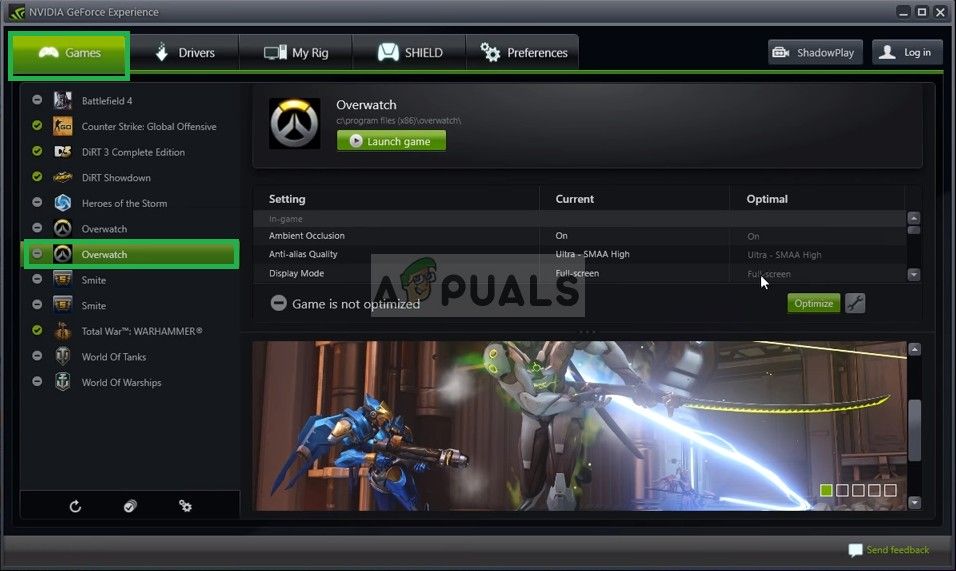 Открытие вкладки «Игры» и выбор Overwatch
Открытие вкладки «Игры» и выбор Overwatch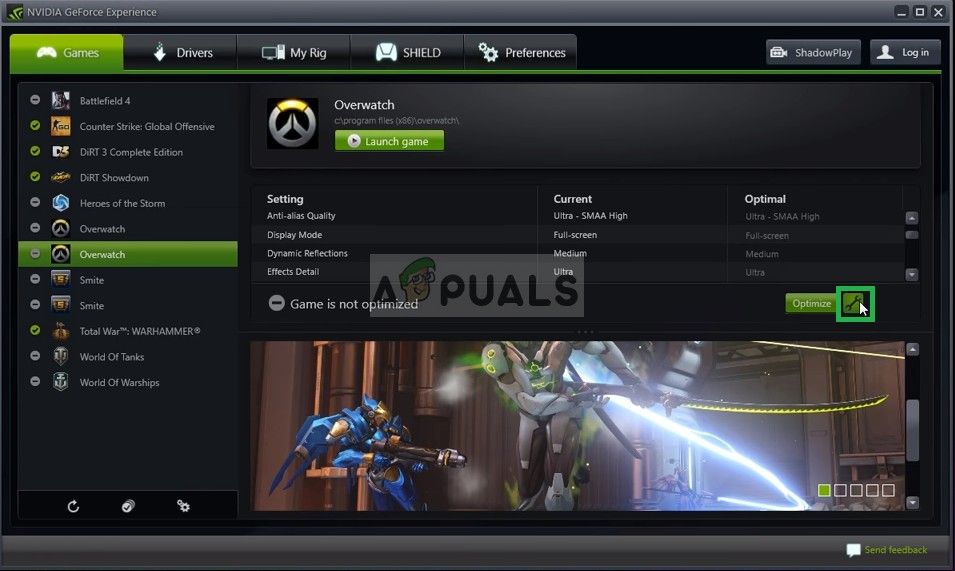 Нажав на «Пользовательские настройки»
Нажав на «Пользовательские настройки»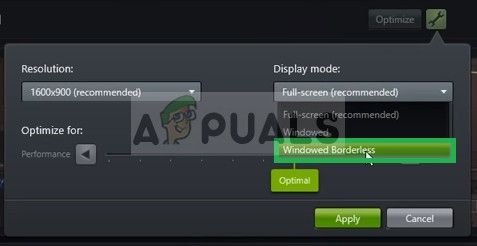 Выбор окна без полей в Geforce Experience
Выбор окна без полей в Geforce Experience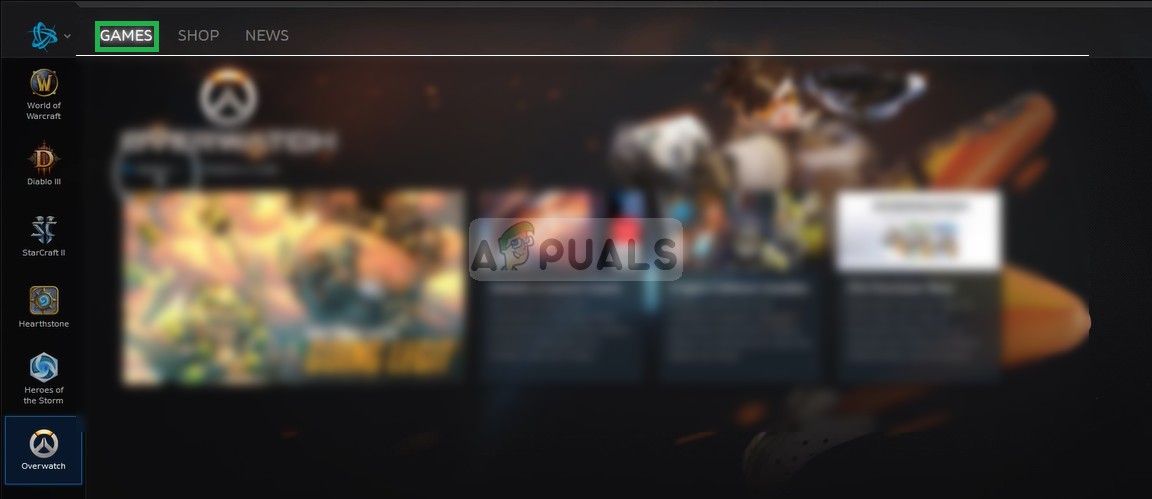 Нажав на «Игры»
Нажав на «Игры»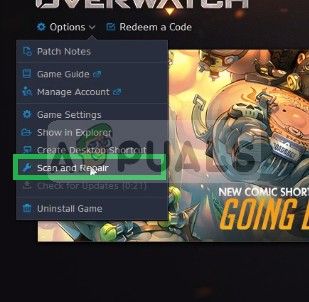 Выбор опции сканирования и восстановления из выпадающего списка
Выбор опции сканирования и восстановления из выпадающего списка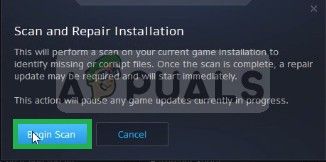 Нажав на Начать сканирование
Нажав на Начать сканирование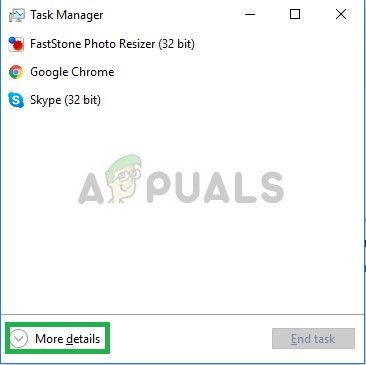 Открытие диспетчера задач
Открытие диспетчера задач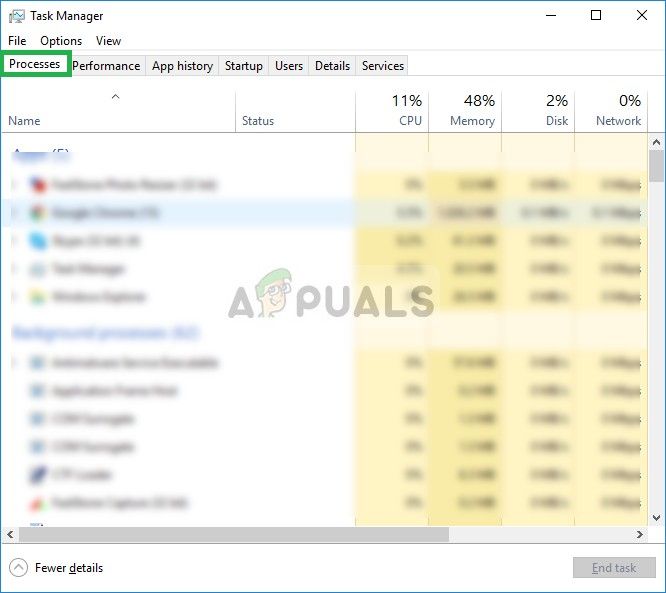 Открытие вкладки «Процессы» и закрытие приложений, связанных с Blizzard
Открытие вкладки «Процессы» и закрытие приложений, связанных с Blizzard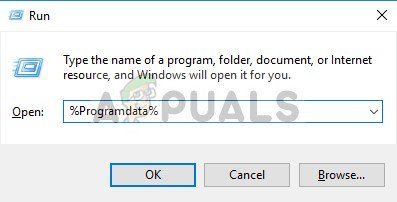 Открытие каталога данных программы
Открытие каталога данных программы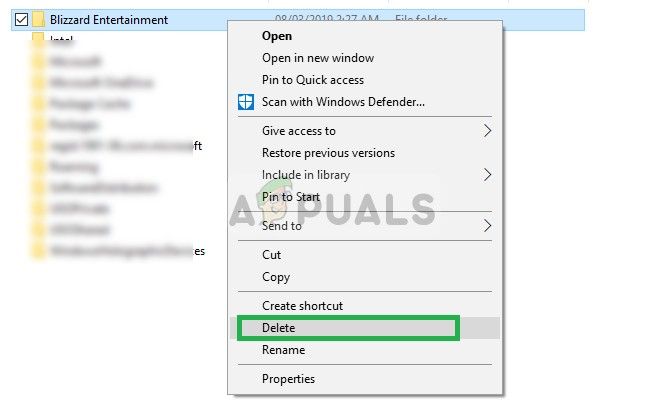 Удаление папки Blizzard Entertainment
Удаление папки Blizzard Entertainment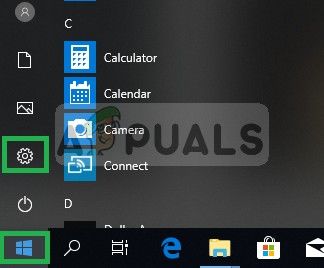 Открытие настроек
Открытие настроек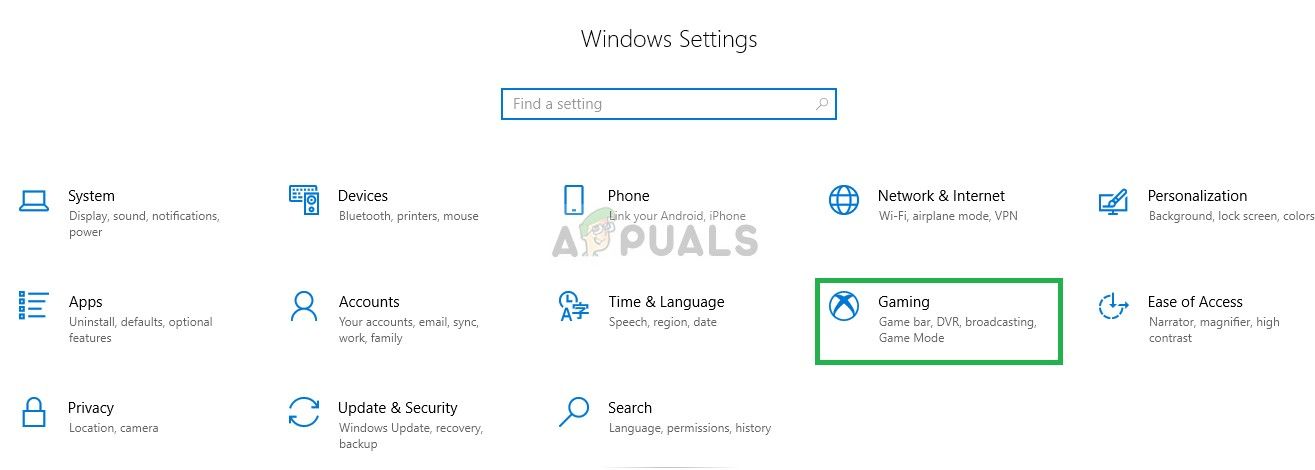 Нажав на «Игры»
Нажав на «Игры»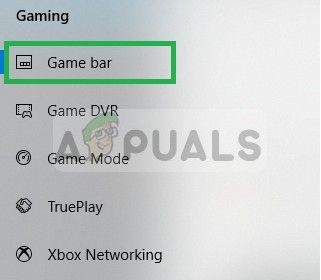 Выбор игрового бара
Выбор игрового бара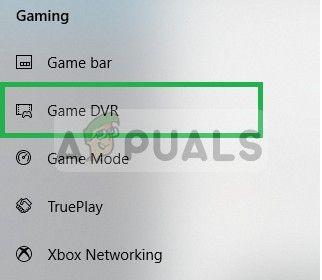 Выбор игрового видеорегистратора
Выбор игрового видеорегистратора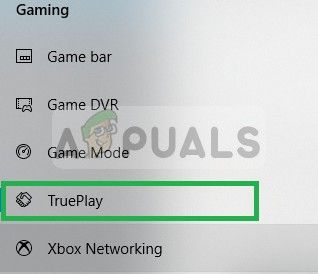 Выбор и отключение True Play
Выбор и отключение True Play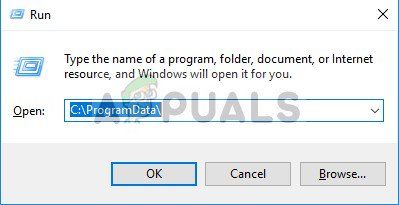 Открытие каталога данных программы
Открытие каталога данных программы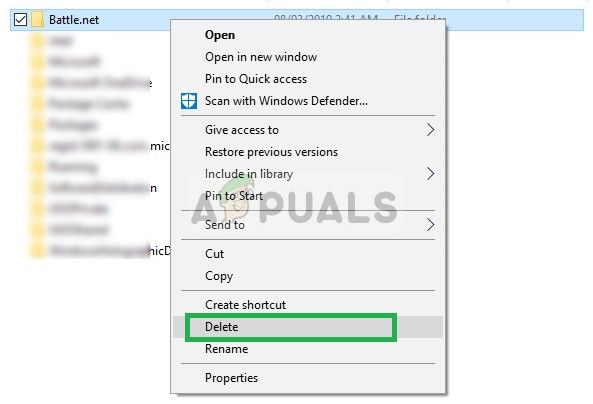 Удаление клиента Battle.net
Удаление клиента Battle.net
![10 лучших игр для Xbox 360, в которые вы должны сыграть [MUO Gaming]](https://helpexe.ru/wp-content/cache/thumb/4a/becae0edd00a04a_150x95.jpg)